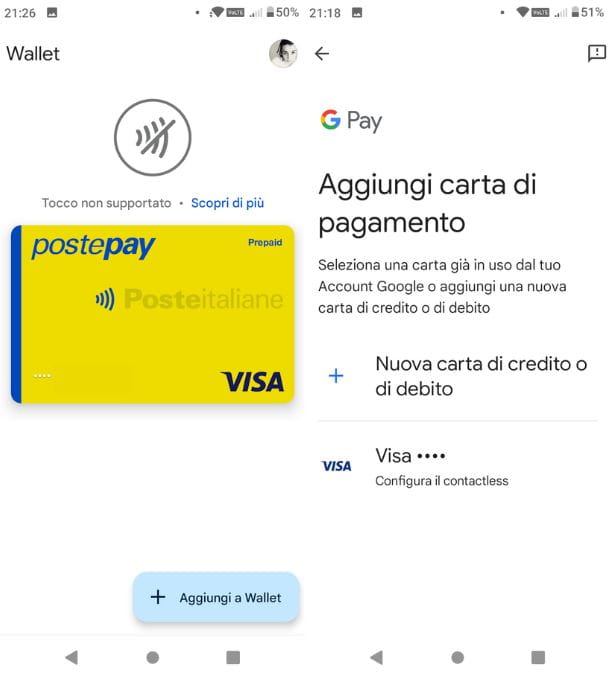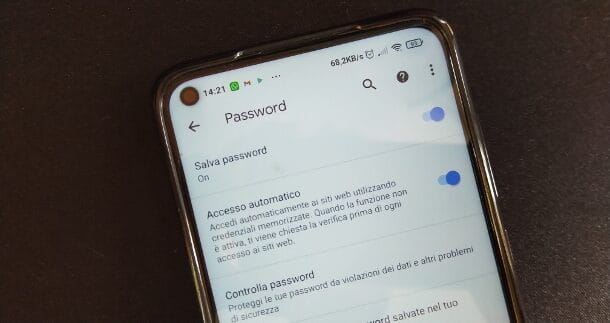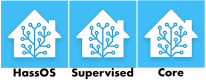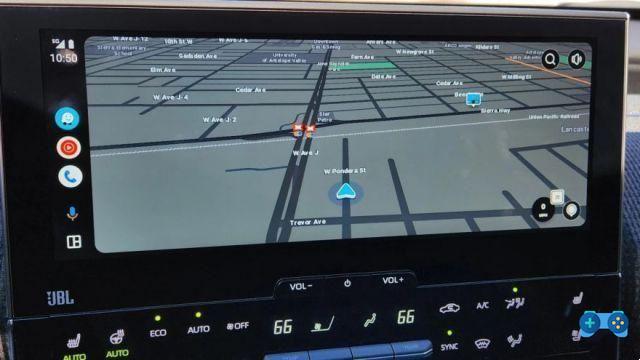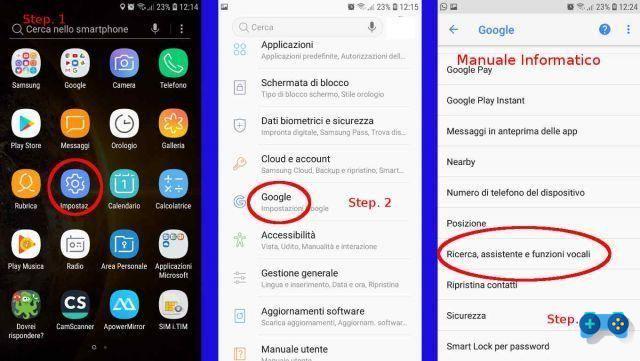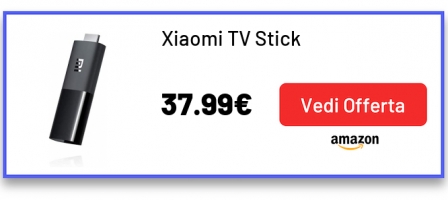ELIPTV en VLC es el tema que trataremos en este artículo. Una característica y un software aún muy subestimados por muchos usuarios que no han captado del todo el potencial del reproductor con el cono naranja. Configurar VLC para IPTVEfectivamente, es muy sencillo y desde hace un tiempo, en lo que a retransmisiones en directo se refiere, IPTV en VLC son fiables y de buena calidad. Pero también está todo el mundo On Demand, donde están Netflix, Infinity, Televisión de pago a la carta y mucho más. Pero antes de explicarte paso a paso cómo ver IPTV con VLC, hagamos una debida introducción.
Índice [Ocultar]
Qué es IPTV y qué es VLC
Cuando hablamos de IPTV, primero debes saber que nos referimos a laTelevisión por Internet del que puedes leer más aquí. Básicamente es uno estándares de difusión que utiliza internet para transmitir canales de televisión. Numerosos proyectos están en desarrollo para hacer de este sistema el principal canal de transmisión de televisión en los próximos años, reemplazando por completo a la televisión por cable y satélite.
Sin embargo, lo que muchos ignoran sobre IPTV es la capacidad de acceder a este mundo diverso a través de software libre. VLC, un reproductor multimedia que te permite reproducir los principales formatos de archivos multimedia, tanto de vídeo como de audio, sin necesidad de instalar códecs externos y, sobre todo, sin problemas. Por cierto, funciona en todos los principales sistemas operativos, es fácil de usar e incluso está disponible en uno. version móvil. Extremadamente versátil, es por lo tanto uno de los progenitores del género y es utilizado por los cinéfilos por su calidad excepcional. gestión de subtítulos. No es casualidad que VLC sea hoy uno de los reproductores multimedia más utilizados y amados del mundo.
Además, como hemos comentado anteriormente, configurar VLC para IPTV es muy fácil y por tanto, también por eso, merece estar en las bibliotecas de todos los aficionados a los contenidos audiovisuales.
Lo primero que debe hacer, por supuesto, es descargar gratis e instalar VLC Media Player En su dispositivo:
- Windows
- Mac
- Android
- iOS
IPTV en VLC con listas de reproducción m3u
Usar VLC Player para ver IPTV es extremadamente simple, hay dos métodos rápidos y muy fáciles de aprender: el primer método implica el uso de un Listas de reproducción en formato m3u, se difunden de esta manera ya que generalmente constan de muchos canales. Las listas se pueden encontrar fácilmente navegando por la web y se pueden descargar rápidamente con solo unos pocos clics.
Una vez obtenida la lista actualizada (y debidamente guardada en la carpeta de su elección o en el escritorio) será posible simplemente haga clic dos veces y vea cómo se inicia automáticamente en su VLC Player.
Si la lista no se asocia automáticamente con VLC, entonces tendrá que ir al segundo método simple:
- Abra VLC a través del enlace de la aplicación
- Arrastre la lista al programa
Alternativamente, puede usar el método más largo y más manual:
- Abrir VLC
- Haga clic en Promedio
- Haga clic en Abrir archivo
- Seleccione la lista de reproducción guardada
- Haga clic en reproducir
Una vez que VLC haya cargado correctamente la lista de reproducción, el primer canal comenzará a transmitirse y podrá comenzar a ver televisión a través de IPTV en VLC. Y sí, también IPTV en VLC con canales de televisión italianos y todos los demás servicios también On Demand.
IPTV en VLC con lista de direcciones
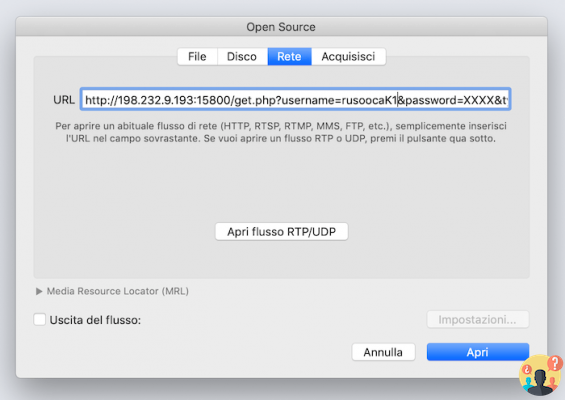
Sucede que algunas listas no están disponibles en formato m3u (el formato que, como has visto, es leído prácticamente de forma automática por VLC). En este caso, será necesario proceder a través de un método diferente que consiste en ingresar la dirección relativa. Así es cómo:
- Abrir VLC
- Seleccionar medio
- Seleccione Abrir flujo de red
- Ingrese la direccion
- Haga clic en jugar
En este punto, la lista estará cargada y lista para usar. Incluso con este método, por lo tanto, no tendrás problemas con IPTV en VLC con canales de televisión italianos, Rai y todos los demás canales de los que hemos hablado.
Preguntas frecuentes y errores más comunes
Después de ver cómo configurar VLC para IPTV, respondamos algunas de las preguntas más comunes que los usuarios de IPTV hacen sobre VLC.
Cómo elegir el canal de IPTV en VLC
Una vez cargada la lista y comenzado el streaming nos encontraremos en el primer canal, te preguntarás: ¿Cómo cambiar de canal en VLC?
También en este caso estamos hablando de un procedimiento muy simple. La elección del canal (naturalmente entre los presentes en la lista cargada) implica combinaciones de teclas o el uso de un menú intuitivo.
De hecho, hay tres posibilidades para cambiar de canal en VLC.
- para presionar Ctrl + L en Windows, CMD+L tu mac
- Haga clic en ver y luego en Scaletta
- Use el botón en la parte inferior izquierda (el que tiene la forma de una lista con viñetas)
De esta manera abrirás la lista de canales disponibles y, en este punto, simplemente haciendo haga doble clic en el canal deseado podrás abrirlo y comenzar a transmitir.
La lista de reproducción de IPTV me da error
En la mayoría de los casos, si una lista de reproducción de IPTV devuelve un mensaje de error o una pantalla negra es porque fue comprometer la integridad de la lista. Una vez que hayas comprobado que tu conexión a internet funciona correctamente y que no hay demasiados dispositivos conectados (sobre todo si tienes una línea de 7Mb o menos), tendrás que intentar actualizar la lista de canales. Es casi seguro que esto solucionará el problema.
Los canales de IPTV son inestables
Si IPTV en VLC es inestable para usted, es posible que se haya topado con uno lista de prueba que es proporcionado por algunos sitios como una "prueba" del potencial del servicio para anunciar listas pagas. Desde PC, te lo especificamos, puedes evitar que VLC cambie automáticamente de un canal a otro activando el función de reciclaje con el botón que ves en la imagen.
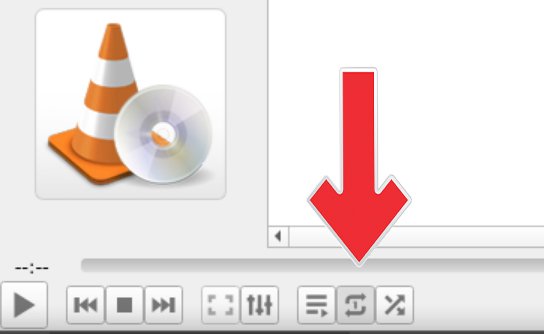
Sin embargo, esta función no aporta ningún beneficio a las listas inestables porque, lamentablemente, el servidor que las aloja es sobrecarga o las transmisiones funcionan mal. Nuevamente, tenga en cuenta cuánto ancho de banda está utilizando. Tuyo ADSL de hecho, puede que no sea suficiente para la cantidad de datos necesarios para ver el flujo de vídeo. Si tienes uno 7Mb, es casi seguro que se verá obligado a apagar o, en cualquier caso, no usar otros dispositivos que no sean el conectado a la TV, PC u otro dispositivo que esté usando para ver IPTV en VLC. Si tienes uno en su lugar 20MB o superior, el problema debería consistir en cambio en la lista como se explicó anteriormente.
Cómo ver IPTV en TV si no tienes VLC
Como has visto, configurar VLC para IPTV es una operación realmente simple; en resumen, todo lo que tienes que hacer es descargar VLC Player, descargar una lista en formato m3u o buscar la dirección web de la lista y subirla al reproductor.
Una vez que todo esté listo basta con usar los comandos básicos del reproductor para elegir rápidamente el canal que queremos a través de CRTL+L (CMD+L para Mac) y disfrutarlo vía IPTV en VLC con todas las demás transmisiones de TV disponibles.
 |